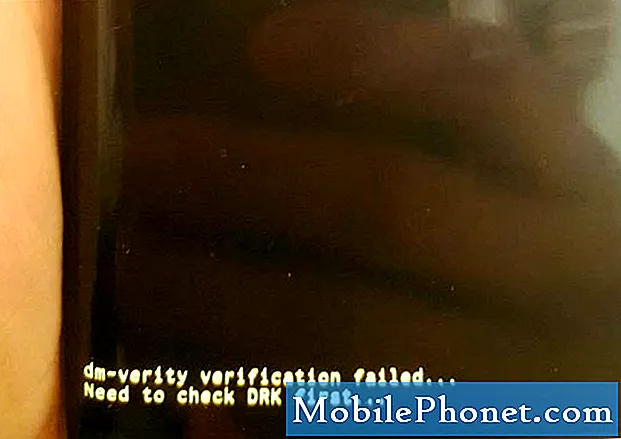Sisu
Keskmise ja kõrgema astme nutitelefonid aeglustaksid kulumist. Isegi mahukate pakendite pakkimine võib pidevast kasutamisest tulenevalt jõudluse halveneda. Ja siis hakkavad jõudlusprobleemid kerkima. Esimeste esinevate levinumate sümptomite hulka kuuluvad, kuid mitte ainult, aeglane või aeglane jõudlus, juhuslikud rakenduste krahhid, külmutatud kuva ja juhuslikud taaskäivitused, et mõned neist välja tuua.
Allpool kaardistatud lahendusi kasutatakse ühe sellise probleemi lahendamiseks, mis puudutab Sony Xperia XZ Premium nutitelefoni aeglast või aeglast jõudlust. Loe edasi, et teada saada, milliseid võimalikke lahendusi tuleks proovida, et lahendada tarkvaraprobleemid, mis põhjustasid seadme aeglustumise ja selle parema ja kiirema töö.
Nutitelefoniomanike jaoks, kes leidsid meie saidi lahenduse leidmise ajal, proovige, kas teie telefon on üks seadmetest, mida me toetame. Kui see on nii, siis külastage selle seadme tõrkeotsingu lehte, sirvige seda oma probleemidega sarnaste probleemide leidmiseks ja kasutage julgelt meie lahendusi ja lahendusi. Kui siiski vajate pärast seda meie abi, täitke meie Androidi küsimustik ja vajutage meiega ühenduse võtmiseks nuppu Esita.
Kuidas teha väga aeglaselt töötava Sony Xperia XZ Premiumi tõrkeotsingut?
Enne telefoni tarkvaravigade otsimist kontrollige oma telefoni sisemälu praegust olekut. Kui saadaolev salvestusruum on väiksem kui 1 GB, tähistab see vajadust ruumi vabastada.
Esimene lahendus: lõpetage kõik taustarakendused ja seejärel tehke pehme lähtestamine.
Taustarakendused on multitegumtöötluse seisukohast kasulikud. Sageli kasutatavate rakenduste taustal töötamine võimaldab teil rakenduste vahel vahetada, lihtsalt rakenduste eelvaateid keerates. Kuid need rakendused võivad põhjustada ka telefonisüsteemi aeglustumise, eriti kui mõni neist kukkus kokku või sai rikutud. Taustarakendused rikutakse sageli pärast süsteemivärskenduse installimist. Parandusena tühjendage kõik taustarakendused või lõpetage need ja lähtestage seejärel nutitelefon Xperia XZ Premium järgmiselt.
- Vajutage Viimased rakendused nupp (ruudukujuline joon) avaekraanilt.
- Valige Aktiivsed rakendused ikooni.
- Valige Lõpp nõutava rakenduse kõrval.
- Teise võimalusena puudutage nuppu Lõpeta kõik nupp kõigi töötavate rakenduste korraga tühjendamiseks ja seejärel puudutage kinnitamiseks nuppu OK.
Pärast kõigi taustarakenduste tühjendamist tehke Xperia XZ Premiumile pehme lähtestamine järgmiste sammudega:
- Hoidke all klahvi Toitenupp mõneks sekundiks.
- Kui menüüvalikud ilmuvad, vabastage nupp.
- Puudutage valikut Lülita välja ja toksake seejärel Okei. Seejärel lülitub teie telefon välja.
- 30 sekundi pärast hoidke all klahvi Toitenupp uuesti, kuni telefon taaskäivitub.
Laske oma seadmel taaskäivitamine lõpetada ja vaadake, kuidas see pärast seda töötab. Kui see töötab endiselt väga sujuvalt, jätkake ja proovige muid võimalikke lahendusi.
Teine lahendus: kustutage soovimatud rakendused ja sisu.
Mäluprobleemid, näiteks kui telefoni sisemälu kahaneb, võivad olla ka peamine põhjus, miks teie seade töötab aeglasemalt kui peaks. Tegelikult on loidus nutitelefonide seas vaid üks mäluga seotud probleemide paljudest sümptomitest. Veendumaks, et see pole põhjus, kontrollige oma Xperia XZ Premium nutitelefoni praegust mäluolekut. Kui telefoni sisemälu on oluliselt vähe, vabastage ruumi, kustutades kõik soovimatud rakendused ja vanad failid, mida te enam ei kasuta.
- Telefoni vaba mälu kontrollimiseks minge aadressile Seaded-> salvestusruum menüü. Seejärel vaadake üle praegune mälu olek ja muud asjakohased üksikasjad.
Lisaks soovimatute failide kustutamisele võib valikuna käsitada ka mõne olulise faili teisaldamist või teisaldamist telefonist välisele andmekandjale, näiteks SD-kaardile.
Samuti saate oma seadme jõudluse parandamiseks kasutada Smart Cleanerit, optimeerides automaatselt salvestusruumi ja mälu rakenduste kasutamise sageduse põhjal.
- Smart Cleaneri lubamiseks oma Xperia XZ Premium'is minge aadressile Seaded-> Abi-> Nutipuhasti, seejärel lohistage funktsiooni lubamiseks liugurit.
Soovimatute rakenduste desinstallimiseks toimige järgmiselt.
- Puudutage avamiseks Rakendused ekraan.
- Puudutage valikut Play pood.
- Libistage sõrme vasakult paremale.
- Minema Minu rakendused ja mängud.
- Puudutage valikut PAIGALDATUD.
- Valige rakendus, mille soovite eemaldada või desinstallida.
- Puudutage valikut PAIGALDA siis Okei kinnitada.
Telefoni väljalülitamise ja taaskäivitamise sundimine võib aidata ka telefoni sisemälust ruumi vabastada ja parandada jõudlust.
Kolmas lahendus: värskendage Xperia XZ Premium nutitelefoni rakendusi.
On juhtumeid, kui arvate, et telefon aeglustub, kuid tegelikult aeglustub see ainult teatud rakenduse kasutamisel. Sel juhul on probleem rakenduse jaoks isoleeritud. Tavaliselt juhtub see siis, kui rakendus käitub valesti või on rikutud. Probleemi lahendamiseks on soovitatav installida selle rakenduse uusim värskendus. Xperia XZ Premium nutitelefonis saate kontrollida ootel olevate rakenduste värskendusi ja käsitsi värskendada:
- Puudutage avamiseks Rakendused ekraan.
- Kerige paremale ja puudutage seejärel Play pood.
- Puudutage nuppu Menüüikoon (kolm vertikaalset joont) Google Play vasakus ülanurgas.
- Minema Minu rakendused ja mängud.
- Valige Uuendused vahekaardil ootel olevate värskendustega rakenduste loendi kuvamiseks.
- Üksikute rakenduste värskendamiseks puudutage ikooni Uuenda nupp rakenduse nime kõrval.
- Kõigi rakenduste korraga värskendamiseks puudutage nuppu Värskenda kõik nupp ekraani paremas ülanurgas.
Kui kõik rakendused on värskendatud, taaskäivitage / lähtestage telefon.
Neljas lahendus: värskendage telefoni tarkvara uusimale versioonile.
Lisaks rakenduse värskendustele aitab uusima süsteemivärskenduse installimine oma Xperia XZ Premiumile ka selle jõudlust parandada ja optimeerida. Kui te pole oma seadme tarkvara veel uuemale versioonile värskendanud, on see õige aeg seda teha. Lihtsalt veenduge, et teie telefonil oleks juurdepääs Internetile, piisavalt mäluruumi ja aku kasutusaeg. Alustamiseks kontrollige telefoni praegust tarkvaraversiooni järgmiste toimingutega.
- Minema Seaded.
- Puudutage valikut Süsteem.
- Puudutage valikut Telefoni kohta.
- Puudutage valikut Järgu number.
Kui tarkvaravärskendus on saadaval, kuvatakse olekuribal värskendusikoon. Uue süsteemivärskenduse allalaadimiseks ja installimiseks toimige järgmiselt.
- Avage teatepaneel, lohistades olekuriba allapoole.
- Seejärel kerige alla ja valige soovitud süsteemivärskendus.
- Puudutage Lae alla uue värskenduse oma telefoni allalaadimise alustamiseks.
- Oodake, kuni allalaadimine on lõpule jõudnud.
- Avage märguandepaneel, seejärel puudutage Installige. Seejärel alustatakse uue värskenduse installimist.
- Värskenduse installimise lõpuleviimiseks järgige ekraanil kuvatavaid juhiseid.
Teise võimalusena saate navigeerida Seadistused-> süsteem-> tarkvarauuendus menüü. Kui süsteemivärskendus on saadaval, puudutage JÄTKAKE seejärel puudutage INSTALLEERI NÜÜD värskendusfaili installimise alustamiseks.
Enne värskenduse allalaadimist veenduge, et teie telefonil oleks piisavalt mäluruumi ja vähemalt 50 protsenti akut. Samuti on vajalik tugev ja stabiilne Interneti-ühendus WiFi kaudu.
Viies lahendus: põhiseadete lähtestamine / tehase andmete lähtestamine.
Viimane lõplik lahendus, mida tuleks kaaluda, kui kõik varasemad meetodid ei suutnud probleemi lahendada, on telefoni lähtestamine või tehase lähtestamine. See kustutab seadmest kõik, sealhulgas valed failid, rikutud andmed, allalaaditud rakendused ja muud telefoni sisemällu salvestatud isiklikud failid. Lühidalt, kaotate selle käigus kriitilised andmed. Positiivne on see, et teie telefonil on uus puhas algus justkui uus. Enne jätkamist varundage kõik olulised andmed säilitamiseks välisele andmekandjale. Seejärel toimige järgmiselt, et lähtestada oma Xperia XZ Premium tehaseseadetele:
- Puudutage valikut Seaded.
- Minema Süsteem.
- Valige Lähtesta.
- Puudutage valikut Tehase andmete lähtestamine.
- Puudutage valikut Lähtesta telefon.
- Kui soovite, sisestage jätkamiseks ekraanilukustuse parool, PIN-kood või muster.
- Seejärel puudutage Kustutage kõik lähtestamise kinnitamiseks.
Laske oma telefonil lähtestamine lõpetada ja seejärel taaskäivitub see automaatselt. Pärast taaskäivitamist saate jätkata esialgse häälestusprotsessiga ja seada oma telefoni uueks. Tarkvaraga seotud jõudlusprobleemid tuleks juba praegu lahendada. Vastasel juhul on vaja riistvara parandada.
Muud valikud
Kui kasutate microSD-kaarti, proovige SD-kaart oma seadmest lahti ühendada. Rikutud SD-kaardi failid võivad mõjutada ka telefoni üldist jõudlust, seega on hädavajalik ka see välistada.
Teenust võidakse pidada viimaste võimaluste hulka, kui teie Xperia XZ Premium hakkas pärast aeglustumist või vedelikuga kokkupuudet aeglustuma. Sel juhul on tõenäoline, et see on saanud mingisuguseid füüsilisi või vedelaid kahjustusi, mis vajavad parandamist. Muul juhul teavitage probleemist oma seadme operaatorit, et ta saaks anda täiendavaid soovitusi.
võta meiega ühendust
Oleme alati avatud teie probleemidele, küsimustele ja ettepanekutele, nii et võtke meiega ühendust, täites selle vormi.See on meie pakutav tasuta teenus ja me ei nõua selle eest sentigi. Kuid pange tähele, et me saame iga päev sadu meile ja meil on võimatu neile kõigile vastata. Kuid võite olla kindel, et lugesime iga saadud sõnumit läbi. Neile, keda oleme aidanud, levitage palun sõna, jagades oma postitusi oma sõpradele või lihtsalt meeldides meie Facebooki ja Google+ lehele või jälgides meid Twitteris.